Linux: Verwaltung logischer Datenträger
13. Juli 2022Das Linux-Betriebssystem ist ein mächtiges Werkzeug. Sie können Partitionen im laufenden Betrieb verwalten, sie sogar vergrößern, hinzufügen und zwischen physischen Festplatten verschieben. Und das alles bei laufendem Betrieb und ohne Ausfallzeiten. Die Technologie des Logical Volume Management (LVM) ist für all dies und noch mehr ausgelegt. In diesem Artikel beschreibe ich, was LVM leisten kann und wie man diese Technologie nutzt.
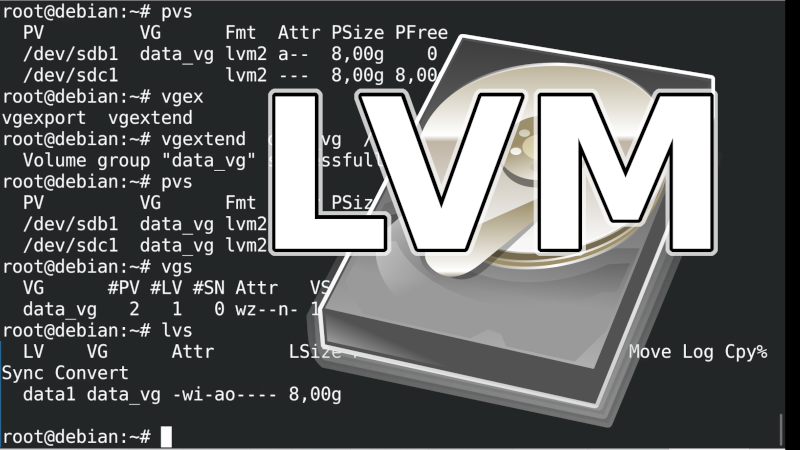
In einem früheren Artikel habe ich beschrieben, wie Linux-Software-RAID funktioniert. LVM kann auch RAID, außerdem kann es eine Menge anderer Dinge und ist für Server geeignet, wo sich die Anforderungen an den Speicherplatz ändern können und Sie möglicherweise Änderungen an den Festplatten vornehmen müssen, während das System ohne Dienstunterbrechung läuft.
Zum Beispiel werden Sie LVM begegnen, wenn Sie proxmox verwenden. Und viele automatische Installationsprogramme verwenden standardmäßig LVM für die Festplattenverwaltung. Es kann also nützlich sein, LVM zumindest zu kennen, damit Sie nicht überrascht sind, wenn Sie auf diese Technologie stoßen.
Was ist LVM
Merkmale
- Ändern (Vergrößern) der Größe des Blockgeräts (Festplatte) zur Laufzeit
- Verschieben eines Blockgeräts auf eine andere physische Festplatte
- RAID1
- Zusammenfassen mehrerer Festplatten zu einer (entspricht RAID0)
- Erstellen von Blockgeräten für Virtual Private Server (VPS)
- Schnappschüsse
- atd
Nachteile?
Mit den Optionen kommt die Komplexität, die LVM schwieriger zu verstehen und zu navigieren macht. Das Gleiche gilt für LVM, so dass Sie die Technologie studieren und ausprobieren müssen.
LVM ist mit mehr Arbeit verbunden, und wenn Sie keine größeren Partitionsänderungen und Festplattenkäufe planen, ist es unnötig. Es besteht die Möglichkeit, den Festplattenspeicher mit minimaler Ausfallzeit zu erweitern, LVM ist die ideale Lösung, zusammen mit einem Dateisystem, das im laufenden Betrieb erweitert werden kann.
Installation
In einer Linux-Distribution, Debian, wird mit dem folgenden Befehl die LVM-Unterstützung installiert:
apt install lvm2
LVM-Nutzung
Ein paar grundlegende Befehle:
pvsPhysikalische Volumes anzeigenvgsVolume-Gruppen anzeigenlvsLogische Volumes anzeigen
LVM erstellen
Sie können ein LVM auf einer Festplatte oder besser einer Partition wie folgt erstellen:
- Physikalische Volumes erstellen:
pvcreate /dev/sdc1
- Volume Groups erstellen:
vgcreate home_vg /dev/sdc1
- Erstellen von logischen Volumes:
lvcreate -l 100%FREE -n home home_vg
Formatieren Sie das Blockgerät und ändern Sie die Dateisystemparameter:
mkfs.ext4 -L server-backup /dev/mapper/home_vg-home tune2fs -c 0 -i 0 /dev/mapper/home_vg-home
Änderungen an LVM
Nachdem der Dick im VPS erhöht wurde, ist es notwendig, den LVM PV (physische Volumina) zu erhöhen, damit Sie die gesamte freie Kapazität nutzen:
pvresize /dev/sda3Physische LVM-Volumes auf einer neuen Festplatte erstellen und zu LVM VG (Volume-Gruppe) hinzufügen
pvcreate /dev/sde1 vgextend home_vg /dev/sde1LVM LV (logisches Volumen) erhöhen:
lvextend /dev/home_vg/home /dev/sde1 #ROSS: lvextend -l +100 % KOSTENLOS /dev/home_vg/homeErweiterung des EXT-Dateisystems über die gesamte Partition:
resize2fs /dev/home_vg/homeDer folgende Befehl verzweigt das logische Volume /dev/myvg/homevol auf 12 GB
lvextend -L12G /dev/myvg/homevolDer folgende Befehl fügt dem vorhandenen logischen Volume /dev/myvg/homevol 1 GB hinzu.
lvextend -L+1G /dev/myvg/homevol
Das XFS-Dateisystem vergrößern:
xfs_growfs /.
Vergrößern Sie die Partition #1 auf der xvda-Platte, um leeren Speicherplatz zu nutzen. Normalerweise vergrößert man in VMWare oder Proxmox die Festplatte, die der VPS verwendet. (Hat nicht direkt mit LVM zu tun) Sie müssen eine bestimmte Partition vergrößern und dann muss auch das EXT-Dateisystem vergrößert werden.
growpart /dev/xvda 1 resize2fs /dev/xvda1Das Programm
growpart ist in dem Paket cloud-utils enthalten.
Wenn growpart diesen Fehler meldet:
unerwartete Ausgabe in sfdisk --version [sfdisk aus util-linux 2.36.1]Es könnte auch sein, dass Sie auf Ihrem System nicht die englische Sprache verwenden und daher der betreffende Befehl das
sfdisk-Programm nicht versteht, das er verwendet.
Die Lösung ist, die Umgebungsvariable mit dem folgenden Befehl auf Englisch zu setzen:
export LANG=de_US.UTF-8
Das Löschen der LVM-Metadaten auf einer bestimmten Partition löscht auch die RAID-Informationen oder andere Signaturen über die Verwendung der Partition.
wipefs -a /dev/sdb3
Video-Tutorial
Für eine detaillierte und visuelle Demonstration der Verwendung von LVM, siehe dieses
Video-Tutorial über die Verwendung von LVM:
Mehr über LVM
Debian.org LVMLVM
LVM howto
Artikel zu einem ähnlichen Thema
SAP HANA Datenbank
Befehl AT
Docker build multiarch image
VMware vs. Proxmox: Leistungsvergleich
GitLab CI/CD: Testautomatisierung und Anwendungsbereitstellung
VPS von VMware zu Proxmox migrieren
VMware-Lizenzierungsänderung
Ausführen von Microsoft SQL Server unter Linux
Sicherung: der Proxmox Backup Server
Linux als Router und Firewall
Hochladen eines Docker-Images in die Docker-Registry
Linux-Software-RAID
Ausführen einer Webanwendung hinter einem Proxy
Migration von Postfächern
Mehrstufige Docker-Erstellung
Sichern Ihrer Daten durch Einschalten des Computers
Podman
Importieren von Windows in die Proxmox-Virtualisierung
Docker und PHP-Mail
Proxmox-Virtualisierung
Docker und Cron
Lenovo ThinkPad X1 Carbon: Inbetriebnahme des LTE-Modems EM7544
Yocto-Projekt: Erstellen eines eigenen Betriebssystems für eingebettete Geräte
Vorbereiten eines Linux-Servers für die Ausführung einer Webanwendung in Python
Wie man eine schlechte Dateifreigabeleistung in Docker behebt
Wie man Docker richtig einsetzt
Installation von Linux auf einem dedizierten HPE ProLiant DL320e Server
Wie man eine Webanwendung einem Belastungstest unterzieht
Warum das JFS-Dateisystem verwenden
Booten von einer 4TB-Festplatte mit GTP unter UEFI
Btrfs-Dateisystem
Raspberry PI
WINE - Ausführen von Windous Programmen unter Linux
GNU/Linux-Betriebssystem
Newsletter
Wenn Sie daran interessiert sind, gelegentlich Neuigkeiten per E-Mail zu erhalten.
Sie können sich registrieren, indem Sie Ihre E-Mail-Adresse eingeben
News-Abonnement.
+





